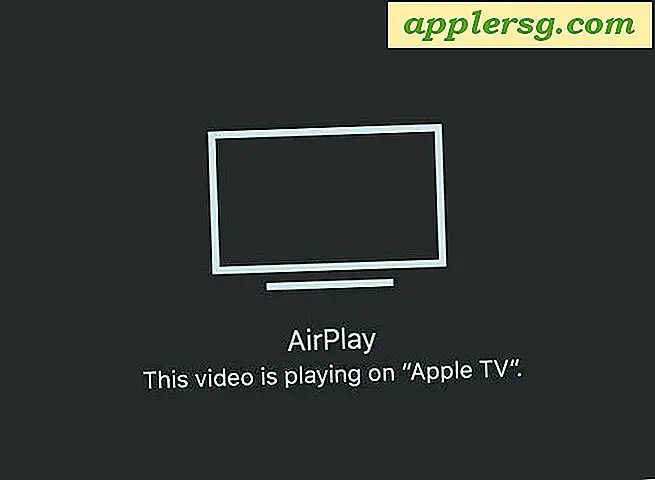Comment changer la taille de l'impression à l'écran
Si vous n'êtes pas un utilisateur d'ordinateur confiant, Windows peut parfois sembler un peu intimidant. Cela peut aussi parfois ressembler à un produit "taille unique", et vous devez vivre avec ce qu'on vous donne. En fait, sous le capot, Windows offre beaucoup de flexibilité pour personnaliser bon nombre de ses capacités. Celui qui revient souvent est de savoir comment modifier la taille des caractères affichés par Windows, ce qui est un processus assez simple.
Cliquez sur le bouton Démarrer de Windows, qui est l'icône tout en bas à gauche de l'écran, affichant le symbole Windows.
Sélectionnez "Panneau de configuration", puis "Apparence et personnalisation" et enfin, sélectionnez "Affichage".
Sélectionnez une taille de texte à l'écran que vous trouvez appropriée. Choisissez l'option "Plus petite -- 100 % (par défaut)" taille du texte ou l'option "Moyenne -- 125%." Dans ce cas, 125 % signifie que la taille du texte à l'écran sera 125 % plus grande que la taille par défaut. Dans certains cas, vous pouvez également choisir l'option "Plus grand -- 150%" pour les éléments sur votre écran.
Cliquez sur "Sélectionner une taille de texte personnalisée (DPI)" dans le volet gauche de la fenêtre (la dernière sélection), si aucune des options de l'étape 4 ne donne la taille de texte dont vous avez besoin.
DPI signifie "points par pouce". Si vous sélectionnez plus de "points par pouce", le texte sur votre écran sera plus grand. Le texte sera plus petit si vous sélectionnez moins de "points par pouce".
Cliquez sur la flèche vers le bas dans la case à côté de "Ajuster à ce pourcentage de la taille normale". Un menu déroulant apparaît, affichant plus d'options. Choisissez une taille que vous aimez. Si la taille n'est toujours pas celle que vous souhaitez, passez à l'étape 6.
Placez le pointeur de votre souris sur la règle visible sous le texte « Échelle à ce pourcentage de la taille normale. Le pointeur de la souris se transformera en un symbole de main. Faites un clic gauche sur votre souris ou votre tapis de souris et faites glisser le pointeur de la souris vers la droite pour augmenter la taille jusqu'à ce qu'elle vous convienne. Lorsque vous relâchez le bouton de la souris, la taille d'impression réelle s'affiche sous la règle, vous donnant un aperçu instantané de la taille que vous avez sélectionnée.
Conseils
Vous devrez peut-être redémarrer votre ordinateur pour que la modification prenne effet.
Cela ne changera que la taille du texte des éléments affichés par Windows, tels que les menus, les icônes et les messages d'avertissement. Si vous devez modifier la taille du texte pour le logiciel que vous utilisez, tel que Microsoft Word ou Excel, vous devrez le modifier à partir du logiciel lui-même.
Mises en garde
Si vous sélectionnez une nouvelle taille de texte supérieure à la taille par défaut, vous recevrez un avertissement indiquant que certains éléments peuvent ne pas s'adapter correctement à votre écran avec ce paramètre.